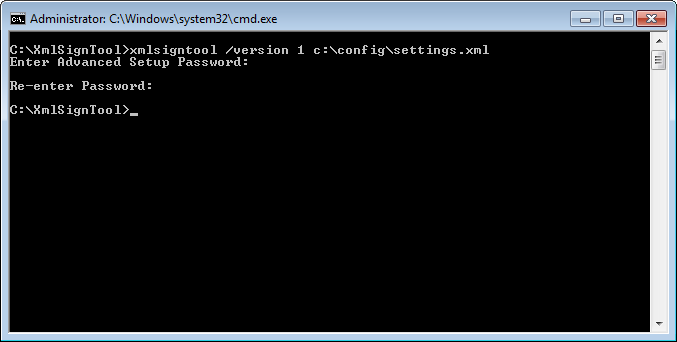ESET CMD
Med den här funktionen går det att använda avancerade ecmd-kommandon. Du kan exportera och importera inställningar via kommandoraden (ecmd.exe). Tidigare har det endast varit möjligt att exportera inställningar via GUI. ESET Endpoint Security-konfigurationer kan exporteras till en .xml-fil.
När ESET CMD har aktiverats finns det två auktoriseringsmetoder att välja mellan:
- Ingen – ingen auktorisering. Den här metoden bör inte användas eftersom den tillåter import av alla osignerade konfigurationer, vilket medför potentiella risker.
- Lösenord för avancerade inställningar – Ett lösenord krävs för att importera en konfiguration från en .xml-fil. Filen måste vara signerad (se signering av .xml-konfigurationsfiler längre ned). Lösenordet som angetts i Inställningar för åtkomst måste anges innan en ny konfiguration kan importeras. Om åtkomstinställningarna inte har aktiverats, lösenorden inte överensstämmer eller .xml-konfigurationsfilen inte är signerad, så importeras inte konfigurationen.
När ESET CMD har aktiverats kan du använda kommandoraden för att importera eller exportera ESET Endpoint Security-konfigurationer. Du kan göra detta manuellt eller automatisera det med ett skript.
För att kunna använda avancerade ecmd-kommandon måste du ha administratörsbehörighet eller öppna Windows kommandoprompt (cmd) med Kör som administratör. Annars visas meddelandet Error executing command. När en konfiguration exporteras måste det dessutom finnas en målmapp. Exportkommandot fungerar även när ESET CMD-inställningen är avstängd. |
Avancerade ecmd-kommandon kan endast köras lokalt. Det går endast att pausa ecmd-kommandon via klientuppgiften Kör kommando genom att använda ESET PROTECT On-Prem. |
Kommando för export av inställningar: ecmd /getcfg c:\config\settings.xml Kommando för import av inställningar: ecmd /setcfg c:\config\settings.xml |
Signera en .xml-konfigurationsfil:
- Hämta den körbara filen XmlSignTool.
- Öppna en Windows-kommandoprompt (cmd) med Kör som administratör.
- Navigera till platsen där du vill spara xmlsigntool.exe
- Kör ett kommando för att signera .xml-konfigurationsfilen, användning: xmlsigntool /version 2 <xml_file_path>
- Ange och upprepa lösenordet för avancerade inställningar när du ombeds att göra det av XmlSignTool. Nu är .xml-konfigurationsfilen signerad och kan användas för att importera en annan instans av ESET Endpoint Security med ESET CMD där lösenord används som auktoriseringsmetod.
Kommando för att signera en exporterad konfigurationsfil:
|
Om lösenordet för åtkomst till inställningar ändras och du vill importera en konfigurationsfil som redan har signerats med ett äldre lösenord, så måste .xml-konfigurationsfilen signeras igen med det aktuella lösenordet. Då kan du använda en äldre konfigurationsfil utan att behöva exportera den till en annan dator med ESET Endpoint Security före importen. |
ESET CMD bör inte aktiveras utan auktorisering, eftersom import av osignerade konfigurationer då tillåts. Ställ in lösenordet i Avancerade inställningar > Användargränssnitt > Inställningar för åtkomst för att förhindra att användare gör obehöriga ändringar. |
Lista över ecmd-kommandon
Enskilda säkerhetsfunktioner kan aktiveras och tillfälligt inaktiveras med körkommandon för uppgifter på ESET PROTECT On-Prem-klienter. Kommandona åsidosätter inte policyinställningar och eventuella pausade inställningar återgår till sitt ursprungliga tillstånd efter att kommandot har körts eller enheten har startats om. Om du vill använda den här funktionen anger du kommandoraden som ska köras i fältet med samma namn.
Gå igenom listan över kommandon för varje säkerhetsfunktion nedan:
Säkerhetsfunktion |
Kommando för tillfällig paus |
Kommando för aktivering |
|---|---|---|
Skydd av filsystemet i realtid |
ecmd /setfeature onaccess pause |
ecmd /setfeature onaccess enable |
Dokumentskydd |
ecmd /setfeature document pause |
ecmd /setfeature document enable |
Enhetskontroll |
ecmd /setfeature devcontrol pause |
ecmd /setfeature devcontrol enable |
Presentationsläge |
ecmd /setfeature presentation pause |
ecmd /setfeature presentation enable |
Personlig brandvägg |
ecmd /setfeature firewall pause |
ecmd /setfeature firewall enable |
Skydd mot nätverksangrepp (IDS) |
ecmd /setfeature ids pause |
ecmd /setfeature ids enable |
botnetskydd |
ecmd /setfeature botnet pause |
ecmd /setfeature botnet enable |
Webbkontroll |
ecmd /setfeature webcontrol pause |
ecmd /setfeature webcontrol enable |
Webbåtkomstskydd |
ecmd /setfeature webaccess pause |
ecmd /setfeature webaccess enable |
Skydd av e-postklienter |
ecmd /setfeature email pause |
ecmd /setfeature email enable |
Skräppostskydd av e-postklient |
ecmd /setfeature antispam pause |
ecmd /setfeature antispam enable |
Skydd mot nätfiske |
ecmd /setfeature antiphishing pause |
ecmd /setfeature antiphishing enable |